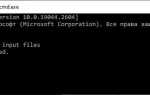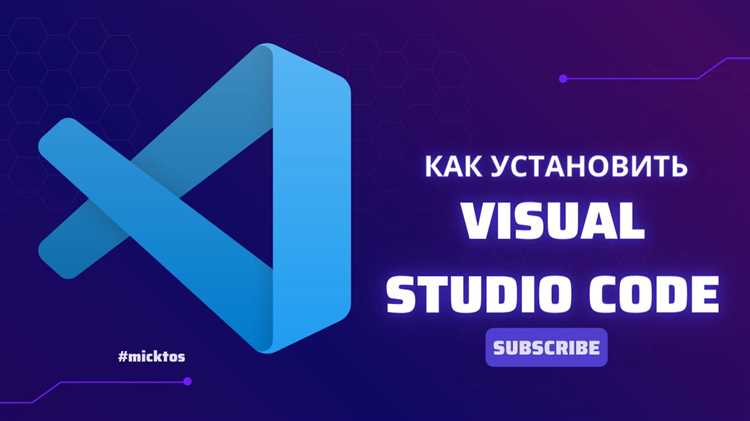
Visual Studio Code – это бесплатный редактор кода от компании Microsoft, поддерживающий десятки языков программирования и множество расширений. Программа доступна для Windows, macOS и Linux. Перед загрузкой необходимо определить, какая версия вам подходит: 32-битная, 64-битная или ARM, в зависимости от архитектуры процессора.
Для пользователей Windows оптимальным выбором будет установочный файл с расширением .exe для 64-разрядной системы. Если используется Windows 7 или устаревшая система, следует скачать System Installer с пометкой 32-bit. На macOS загружается .zip-архив или .dmg-файл, в зависимости от предпочтений установки. Для Linux доступны пакеты .deb и .rpm через официальный сайт или менеджер пакетов, например apt или dnf.
Загрузка осуществляется исключительно с официального сайта code.visualstudio.com. Выбор версии осуществляется на странице загрузки вручную – система не предлагает автоматическое определение разрядности. При наличии VPN рекомендуется отключить его, чтобы избежать региональных ограничений или ошибок соединения.
Перед установкой желательно закрыть все активные сессии других редакторов и IDE, чтобы избежать конфликта расширений или системных путей. После загрузки установочного файла рекомендуется запустить его от имени администратора, особенно в системах с ограниченными правами.
Где найти официальный сайт Visual Studio Code
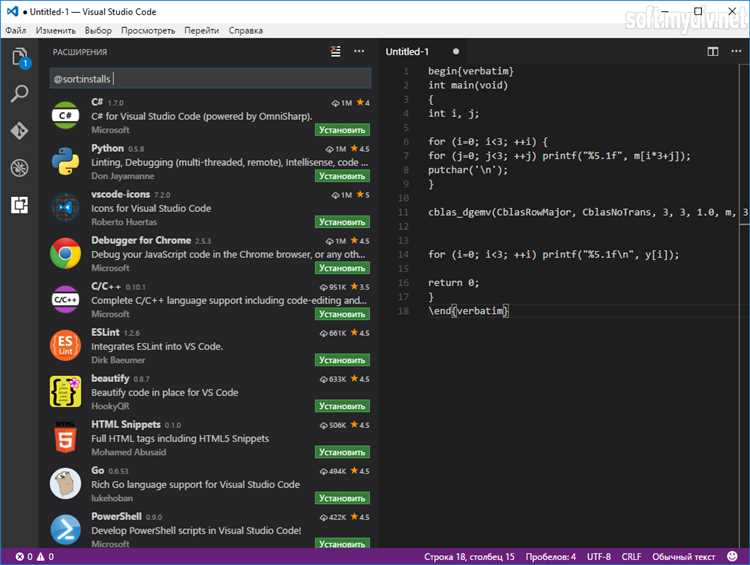
Официальный сайт Visual Studio Code находится по адресу: https://code.visualstudio.com. Это единственный ресурс, предоставляющий гарантированно безопасные установочные файлы, обновления и документацию напрямую от разработчиков Microsoft.
На главной странице сайта доступна кнопка «Download for Windows» – система автоматически определяет вашу ОС и предлагает подходящий установщик. Для других платформ (Linux, macOS) предусмотрен отдельный раздел со всеми версиями: .deb, .rpm, .tar.gz, а также портабельные сборки.
Не используйте сторонние сайты для загрузки – это увеличивает риск получить вредоносное ПО. Только на официальном ресурсе можно найти актуальные и проверенные релизы, а также доступ к журналу изменений и открытым исходным кодам на GitHub.
При необходимости можно перейти на страницу https://code.visualstudio.com/Download, чтобы сразу попасть к списку всех доступных установщиков.
Как выбрать версию Visual Studio Code для своей операционной системы

На Windows рекомендуется загружать установочный файл User Installer для 64-разрядной системы, если вы работаете под своей учётной записью. Эта версия не требует прав администратора и обновляется автоматически. Если требуется установка для всех пользователей, выбирайте System Installer.
Для macOS доступна только 64-битная версия. Если используется процессор Apple Silicon (M1, M2), загружайте сборку Apple Silicon. Для Intel-процессоров подходит Intel Chip версия. Установка выполняется путём перетаскивания приложения в папку Applications.
Пользователям Linux следует выбирать версию, соответствующую дистрибутиву. Для Ubuntu, Debian и производных загружайте .deb пакет. Для Fedora, RHEL и CentOS – .rpm пакет. В Arch Linux и Manjaro устанавливайте через pacman. Также доступен универсальный архив .tar.gz, если требуется ручная установка без пакетного менеджера.
Если не уверены в архитектуре системы, на Windows откройте Параметры → Система → О системе и проверьте пункт «Тип системы». На macOS – Об этом Mac. В Linux используйте команду uname -m: x86_64 означает 64-битную систему, aarch64 – ARM-архитектуру.
Чем отличаются установочные файлы для Windows: User Installer и System Installer
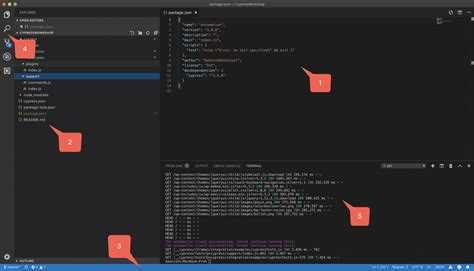
User Installer устанавливает Visual Studio Code только для текущего пользователя. Программа размещается в каталоге %LocalAppData%\Programs, не требует прав администратора и не влияет на других пользователей системы. Обновления устанавливаются автоматически без вмешательства в системные каталоги.
System Installer требует прав администратора и устанавливает VS Code в папку %ProgramFiles%. Доступна всем пользователям компьютера. Такой вариант подходит для рабочих станций, где важна централизованная установка и контроль версий.
Если установка производится на личном устройстве без прав администратора или предполагается индивидуальное использование – предпочтителен User Installer. Для корпоративной среды или если требуется единая среда для всех аккаунтов Windows, выбирается System Installer.
Как скачать Visual Studio Code на macOS с официального источника
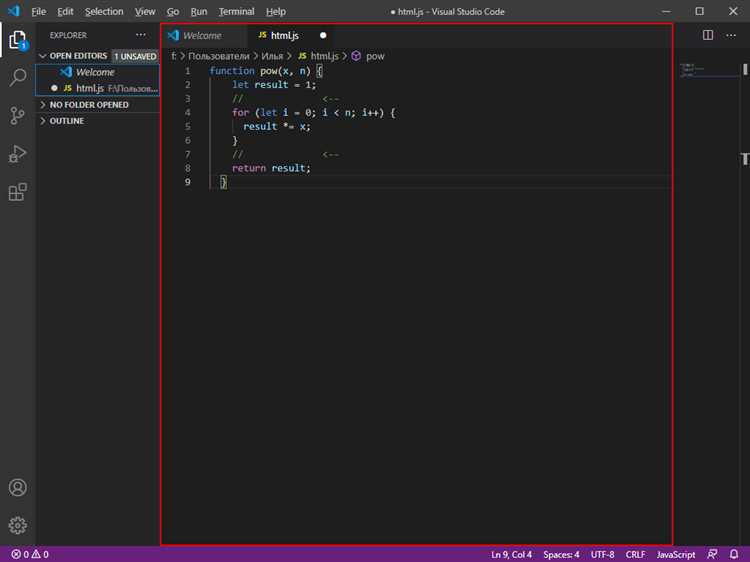
Откройте браузер и перейдите на https://code.visualstudio.com. Это единственный официальный сайт Visual Studio Code, разработанный Microsoft.
На главной странице нажмите кнопку Download for macOS. Сайт автоматически определяет операционную систему, поэтому ссылка ведёт к установочному файлу, совместимому с macOS.
Выберите нужный вариант: Intel Chip или Apple Silicon. Если у вас Mac с процессором M1, M2 или M3 – скачивайте Apple Silicon-версию. Для Mac с процессором Intel подойдёт соответствующий установщик.
Файл будет иметь расширение .zip. После загрузки распакуйте архив и перенесите приложение Visual Studio Code в папку Программы.
Запустите приложение. При первом открытии macOS может отобразить предупреждение, так как программа загружена из интернета. Подтвердите запуск.
Visual Studio Code готов к использованию. Чтобы получать обновления и расширения, убедитесь, что приложение не заблокировано системными настройками безопасности.
Как загрузить архивную версию Visual Studio Code для Linux
Для получения архивной версии Visual Studio Code перейдите на официальный репозиторий: code.visualstudio.com/updates. На этой странице представлен список всех релизов с кратким описанием изменений.
Выберите нужную версию, затем нажмите на ссылку «Assets» под соответствующим выпуском. Найдите архивный файл формата .tar.gz для вашей архитектуры, например linux-x64 или linux-arm64. Избегайте файлов .deb и .rpm, если требуется именно портативная установка.
После загрузки откройте терминал и выполните распаковку с помощью команды:
tar -xvzf code-version.tar.gz
Замените version на точное имя файла, например code-stable-1700-linux-x64.tar.gz.
Для запуска редактора перейдите в распакованную директорию и выполните:
./code
При необходимости добавьте путь к исполняемому файлу в переменную окружения PATH для удобного запуска из любого места:
export PATH=$PATH:/путь/к/папке/code
Архивный способ установки не требует прав администратора и позволяет запускать конкретную версию независимо от системных обновлений.
Что учитывать при выборе Portable-версии Visual Studio Code
Совместимость с ОС. Portable-версия должна точно соответствовать архитектуре вашей операционной системы – 32- или 64-битной. Некорректный выбор приведёт к невозможности запуска или снижению производительности.
Обновления и поддержка. Некоторые Portable-версии поставляются без встроенного механизма автообновления. Рекомендуется выбирать сборки, позволяющие легко обновлять ядро и расширения без полного переустановления.
Отсутствие зависимостей. Оптимальная Portable-версия не требует установки дополнительных библиотек или компонентов в систему, что гарантирует переносимость и работу на любом компьютере без прав администратора.
Хранение настроек и расширений. Убедитесь, что Portable-версия сохраняет пользовательские настройки и расширения в собственных папках внутри каталога программы, а не в системных директориях. Это обеспечивает полную независимость от конкретного ПК.
Размер и производительность. Избыточные дополнения и плагины увеличивают размер архива и замедляют запуск. Выбирайте минимальные сборки с возможностью индивидуального подключения расширений по мере необходимости.
Безопасность. Загружайте Portable-версии исключительно с официального сайта или проверенных источников, чтобы исключить риск включения вредоносного кода.
Учитывая эти параметры, вы получите стабильную, быстро запускаемую и удобную в переносе версию Visual Studio Code без потери функционала.
Как проверить подлинность загруженного файла перед установкой
Проверка подлинности файла Visual Studio Code сводится к сверке контрольных сумм и цифровых подписей, предоставляемых официальным сайтом Microsoft.
- Перейдите на страницу загрузки Visual Studio Code и найдите раздел с контрольными суммами (SHA-256).
- Скачайте файл установщика и скопируйте соответствующее значение SHA-256, указанное на сайте.
- В командной строке Windows выполните команду для вычисления хэша файла:
CertUtil -hashfile путь_к_файлу SHA256- Сравните полученный хэш с оригиналом. Они должны совпадать полностью без единого отличия.
- Для дополнительной проверки обратите внимание на цифровую подпись файла:
- Кликните правой кнопкой на файл → «Свойства» → вкладка «Цифровые подписи».
- Убедитесь, что подписант – Microsoft Corporation, и подпись действительна.
Несоответствие контрольной суммы или отсутствие корректной подписи означает риск заражения или модификации файла. В таком случае загрузку нужно повторить только с официального сайта.
Вопрос-ответ:
Где можно скачать Visual Studio Code для компьютера?
Скачать Visual Studio Code можно на официальном сайте Microsoft по адресу code.visualstudio.com. Там доступны версии для Windows, macOS и Linux. Важно выбирать версию, подходящую для вашей операционной системы, чтобы установка прошла без проблем.
Какие шаги нужно выполнить, чтобы установить Visual Studio Code на Windows?
После загрузки установочного файла с официального сайта нужно запустить его и следовать инструкциям мастера установки. Обычно достаточно нажимать «Далее», согласиться с лицензионным соглашением и выбрать папку для установки. По завершении установки можно сразу запустить программу.
Нужно ли создавать аккаунт для использования Visual Studio Code?
Для базовой работы с Visual Studio Code создавать аккаунт не требуется. Программа сразу готова к использованию после установки. Однако, если планируете синхронизировать настройки между разными устройствами или использовать некоторые расширения, можно войти через Microsoft или GitHub аккаунт.
Как проверить, что скачанная версия Visual Studio Code безопасна и не содержит вирусов?
Чтобы убедиться в безопасности, скачивайте программу только с официального сайта Microsoft. Файл установки обычно подписан цифровой подписью компании. Также рекомендуется иметь антивирус и запускать проверку скачанного файла перед установкой. Это минимизирует риск получить заражённый или изменённый файл.
Можно ли использовать Visual Studio Code на компьютере без подключения к интернету?
Да, после установки Visual Studio Code работает полностью офлайн. Вы можете писать и редактировать код, запускать локальные проекты. Некоторые функции, например установка новых расширений или обновление программы, требуют интернет-соединения, но для основной работы его не нужно.